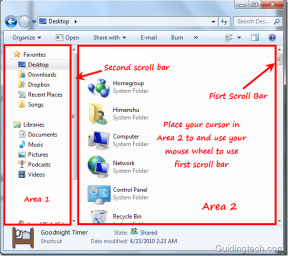Πώς να διορθώσετε το Logitech K750 που δεν λειτουργεί
Miscellanea / / April 03, 2023

Με την αύξηση της διείσδυσης του Διαδικτύου, οι θέσεις εργασίας έγιναν διαδικτυακές. Αλλά, ακόμα κι αν δεν είναι online, χρειάζεστε φορητό υπολογιστή ή υπολογιστή για να κάνετε τη δουλειά του γραφείου μας. Επομένως, βασιζόμαστε στις τεχνολογίες για να κάνουμε τη δουλειά μας και η σωστή λειτουργία αυτών των τεχνολογιών είναι απαραίτητη. Τι γίνεται όμως αν το ασύρματο ηλιακό πληκτρολόγιο Logitech K750 σταματήσει να λειτουργεί μια μέρα, καθώς μπορεί πάντα να υπάρχουν σφάλματα; Μην ανησυχείτε, έχουμε δώσει τη λύση για αυτό. Έτσι, σε αυτό το άρθρο, θα σας πούμε πώς να διορθώσετε το Logitech K750 που δεν λειτουργεί. Επομένως, συνεχίστε να διαβάζετε για να το μάθετε.

Πίνακας περιεχομένων
- Πώς να διορθώσετε το Logitech K750 που δεν λειτουργεί
- Μέθοδος 1: Επανεκκινήστε την υπηρεσία ανθρώπινης διεπαφής
- Μέθοδος 2: Ενημερώστε το πρόγραμμα οδήγησης συσκευής
- Μέθοδος 3: Επανεγκαταστήστε το πρόγραμμα οδήγησης συσκευής
- Μέθοδος 4: Επαναφορά ενημερώσεων προγράμματος οδήγησης
- Μέθοδος 5: Επίλυση προβλημάτων με τον ενοποιημένο δέκτη
- Μέθοδος 6: Ενημερώστε τα Windows
- Μέθοδος 7: Επικοινωνήστε με τη σελίδα υποστήριξης
Πώς να διορθώσετε το Logitech K750 που δεν λειτουργεί
Πριν ξεκινήσουμε τις επιδιορθώσεις, ας συζητήσουμε τις αιτίες που προκαλούν το πρόβλημα. Έτσι, παραθέσαμε τους λόγους που θα σας βοηθήσουν να επιλύσετε καλύτερα το πρόβλημα. Συνεχίστε να διαβάζετε για να μάθετε για αυτές τις αιτίες:
- ο χαμηλή μπαταρία επίπεδα είναι επειδή το πληκτρολόγιό σας δεν είναι φορτισμένο.
- Εάν έχετε μετακίνησε τον δέκτη USB σε άλλον υπολογιστή, το Logitech K750 σας δεν λειτουργεί μπορεί να προκύψει πρόβλημα.
- Μπορεί επίσης να οφείλεται σε παρεμβολές από ασύρματο συσκευές όπως οθόνες, ασύρματα ηχεία και άλλες συσκευές.
- Εάν έχετε μετακινήσει το Δέκτης USB από τη μια θύρα USB στην άλλη, το πρόγραμμα οδήγησης πληκτρολογίου Logitech K750 ενδέχεται επίσης να μην λειτουργεί.
- Επίσης, εάν χρησιμοποιείτε το ασύρματο πληκτρολόγιο σε μεταλλικές επιφάνειες, μπορεί να αντιμετωπίσετε ένα σφάλμα.
- Πρόσφατος ενημερώσεις του προγράμματος οδήγησης μπορεί επίσης να είναι η αιτία για το πρόβλημα.
Προτού προχωρήσετε σε μεθόδους που απαιτούν χρόνο, θα πρέπει να δοκιμάσετε αυτές τις απλές μεθόδους, επειδή συχνά, χάνουμε τις μικρές λεπτομέρειες που μπορούν να επιλύσουν το πρόβλημα. Και αυτές οι μέθοδοι αναφέρονται παρακάτω:
- Επαναφόρτιση μπαταρίας πληκτρολογίου: Φορτίστε την μπαταρία του πληκτρολογίου εάν είναι χαμηλή. Μπορεί να βοηθήσει στην επίλυση του προβλήματος.
- Αφαιρέστε το πληκτρολόγιο από τη μεταλλική επιφάνεια: Είναι επίσης ένας από τους ευκολότερους τρόπους επίλυσης του σφάλματος.
- Μπορείτε να δοκιμάσετε να το συνδέσετε σε άλλη συσκευή: Προσπαθήστε να συνδέσετε το πληκτρολόγιό σας σε άλλη συσκευή. Εάν λειτουργεί, το πληκτρολόγιό σας λειτουργεί σωστά και άλλα προβλήματα πρέπει να επιλυθούν.
- Κρατήστε το πληκτρολόγιο εντός του εύρους: Προσπαθήστε να διατηρήσετε το πληκτρολόγιο εντός του εύρους όπως φαίνεται στην παρακάτω εικόνα
- Συνδέστε τον ενοποιητικό δέκτη σε άλλη θύρα USB: Μπορεί επίσης να βοηθήσει στην επίλυση του προβλήματος.
Τώρα, μπορείτε να ξεκινήσετε με πιο προηγμένες μεθόδους εάν οι παραπάνω μέθοδοι δεν μπορούν να επιλύσουν το σφάλμα για εσάς.
Μέθοδος 1: Επανεκκινήστε την υπηρεσία ανθρώπινης διεπαφής
Ακολουθήστε τα βήματα που αναφέρονται παρακάτω για να εκτελέσετε αυτήν τη μέθοδο:
1. Πάτα το κλειδί Windows, τύπος Πίνακας Ελέγχου, μετά κάντε κλικ στο Ανοιξε.
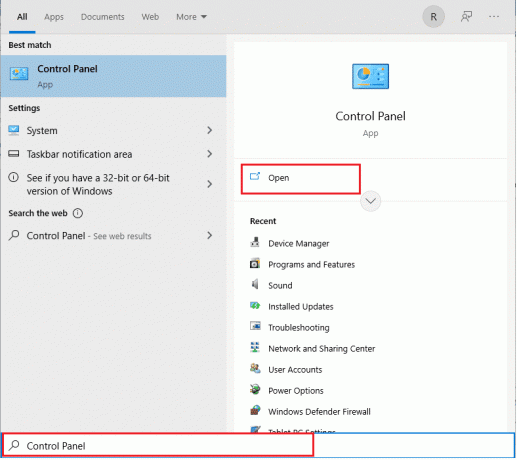
2. Τώρα, επιλέξτε το ΣΥΣΤΗΜΑ ΚΑΙ ΑΣΦΑΛΕΙΑ επιλογές.

3. Εδώ, κάντε κύλιση προς τα κάτω και επιλέξτε το Εργαλεία των Windows επιλογή.
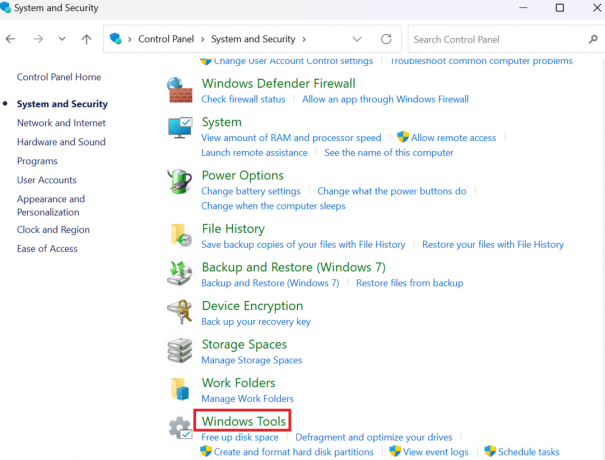
4. Τώρα, επιλέξτε το Υπηρεσίες εικόνισμα.
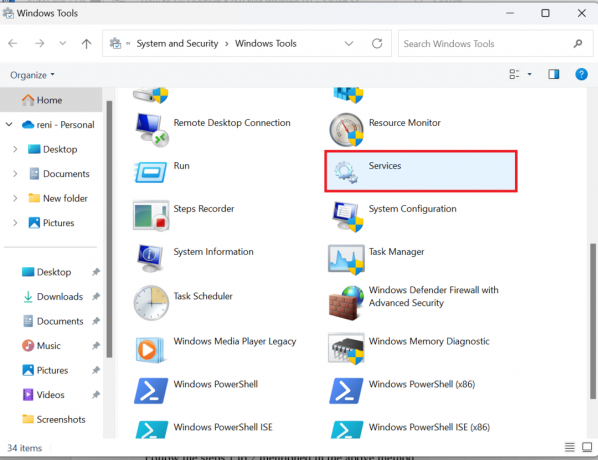
5. Κάντε κύλιση προς τα κάτω και κάντε δεξί κλικ στο Υπηρεσία συσκευής ανθρώπινης διεπαφής επιλογή.

6. Κάνε κλικ στο Επανεκκίνηση επιλογή εάν εκτελείται.

7. Καθώς οι υπηρεσίες επανεκκινούνται δεξιά, κάντε κλικ στο Ιδιότητες.

8. Εδώ, στο Τύπος εκκίνησης, επιλέξτε Αυτόματο και κάντε κλικ Εντάξει.
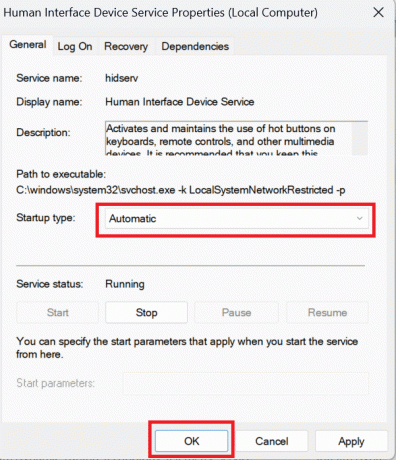
Διαβάστε επίσης: Διορθώστε ότι λείπει η οθόνη αφής συμβατή με HID
Μέθοδος 2: Ενημερώστε το πρόγραμμα οδήγησης συσκευής
Τα προγράμματα οδήγησης συσκευών είναι απαραίτητο λογισμικό σε επίπεδο συστήματος που βοηθά στη δημιουργία μιας επικοινωνίας μεταξύ του υλικού που είναι συνδεδεμένο στο σύστημα και του λειτουργικού συστήματος που χρησιμοποιείτε στον υπολογιστή σας. Για να ενημερώσετε τα προγράμματα οδήγησης, διαβάστε τον οδηγό μας Πώς να ενημερώσετε τα προγράμματα οδήγησης συσκευών.
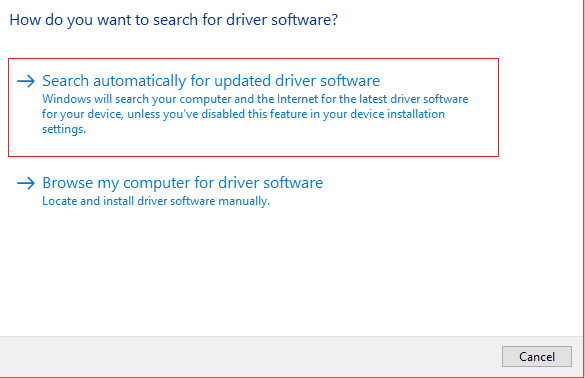
Μέθοδος 3: Επανεγκαταστήστε το πρόγραμμα οδήγησης συσκευής
Εάν αναρωτιέστε πώς να διορθώσετε το Logitech K750 που δεν λειτουργεί, δοκιμάστε αυτήν τη μέθοδο. Τα προγράμματα οδήγησης είναι τα κύρια στοιχεία που απαιτούνται για την αλληλεπίδραση του υλικού με το λειτουργικό σύστημα προκειμένου να εκπληρώσει όλες τις εργασίες όπως προβλέπεται. Πολλά προβλήματα μπορεί να προκύψουν λόγω δυσλειτουργίας του προγράμματος οδήγησης, που θα μπορούσε να σας κάνει να ξύνετε το κεφάλι σας. Ευτυχώς, τόσο οι προγραμματιστές της Microsoft όσο και οι κατασκευαστές υπολογιστών φροντίζουν να κυκλοφορούν τακτικές ενημερώσεις προγραμμάτων οδήγησης για να συνεχίσουν να λειτουργούν σωστά. Ωστόσο, εμφανίζονται ζητήματα όπως κατεστραμμένα προγράμματα οδήγησης, χαμένα ή μη συμβατά προγράμματα οδήγησης. Διαβάστε τον οδηγό μας Πώς να απεγκαταστήσετε και να επανεγκαταστήσετε τα προγράμματα οδήγησης συσκευών.
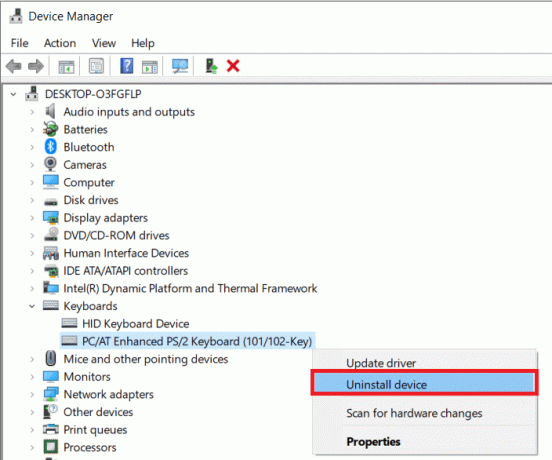
Εάν αυτή η μέθοδος δεν έχει λειτουργήσει για εσάς, τότε μπορείτε να δοκιμάσετε την επόμενη μέθοδο που αναφέρεται παρακάτω για να λύσετε το πρόβλημα του προγράμματος οδήγησης πληκτρολογίου Logitech k750.
Διαβάστε επίσης:Διορθώστε το πρόβλημα με το διπλό κλικ του ποντικιού Logitech
Μέθοδος 4: Επαναφορά ενημερώσεων προγράμματος οδήγησης
Για να επαναφέρετε τα προγράμματα οδήγησης στα Windows 11, διαβάστε το άρθρο μας στο Πώς να επαναφέρετε τις ενημερώσεις προγραμμάτων οδήγησης στα Windows 11. Για επαναφορά προγραμμάτων οδήγησης στα Windows 10, διαβάστε το άρθρο μας στο Πώς να επαναφέρετε τα προγράμματα οδήγησης στα Windows 10.

Μέθοδος 5: Επίλυση προβλημάτων με τον ενοποιημένο δέκτη
Για να διορθώσετε το Logitech Wireless Solar Keyboard K750 μπορείτε να ανατρέξετε Διορθώστε το Logitech Unifying Receiver που δεν λειτουργεί στα Windows 10 άρθρο.
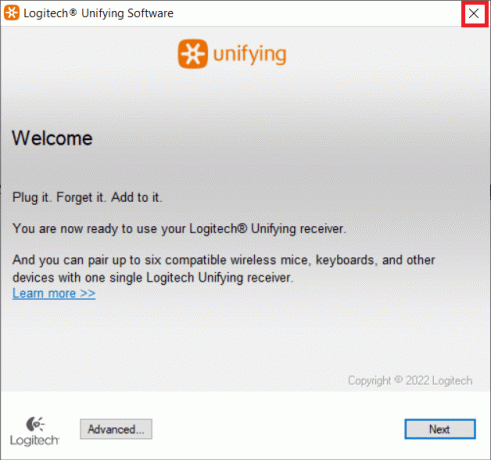
Μέθοδος 6: Ενημερώστε τα Windows
Μια άλλη μέθοδος είναι εάν αναρωτιέστε πώς να διορθώσετε το Logitech K750 που δεν λειτουργεί, μπορείτε να ενημερώσετε τα Windows 10. Για να ενημερώσετε τα Windows 10, ανατρέξτε στο άρθρο Πώς να κατεβάσετε και να εγκαταστήσετε την τελευταία ενημέρωση των Windows 10.
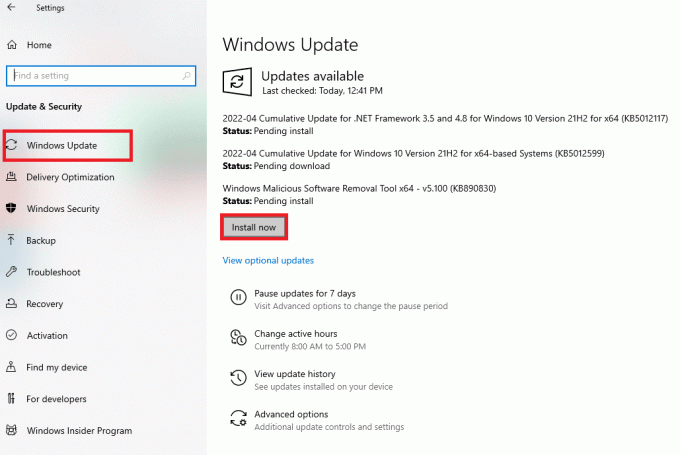
Διαβάστε επίσης:Διορθώστε αριθμούς πληκτρολόγησης αντί για γράμματα
Μέθοδος 7: Επικοινωνήστε με τη σελίδα υποστήριξης
Μπορείτε να επικοινωνήσετε με το Σελίδα υποστήριξης της Logitech, εάν οι παραπάνω μέθοδοι δεν λειτουργούν για να διορθώσετε το πρόβλημα του προγράμματος οδήγησης πληκτρολογίου Logitech k750.
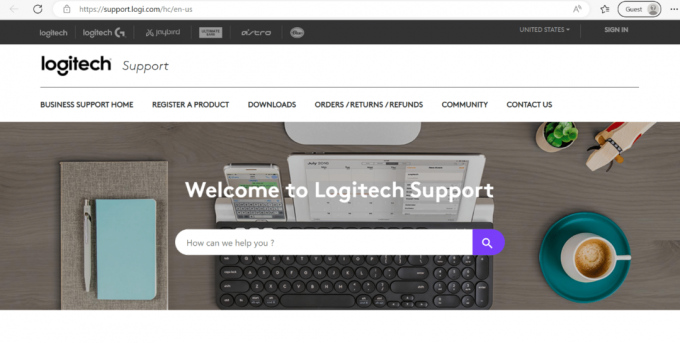
Διαβάστε επίσης: Πώς συνδέετε ένα πληκτρολόγιο Logitech Bluetooth
Συχνές Ερωτήσεις (FAQ)
Q1. Γιατί το ασύρματο πληκτρολόγιο μου δεν πληκτρολογεί;
Απ. Μπορείτε να αντιμετωπίσετε αυτό το πρόβλημα εάν υπάρχει και μπαταρία ασύρματου πληκτρολογίου χαμηλής ισχύος. Επίσης, αν έχετε έβαλε το δέκτη σε λάθος θύρα. Άλλοι λόγοι μπορεί να είναι παρεμβολές από άλλες ασύρματες συσκευές συνδεδεμένο με τον υπολογιστή σας και το ασύρματο το πληκτρολόγιο δεν μπορεί να συγχρονιστεί με τον δέκτη.
Ε2. Πόσο διαρκεί η μπαταρία K750;
Απ. Σύμφωνα με τη Logitech, η μπαταρία μπορεί να λειτουργήσει σε απόλυτο σκοτάδι έως τρεις μήνες. Επιπλέον, το βολικό κουμπί ενεργοποίησης και απενεργοποίησης εξοικονομεί ενέργεια όταν δεν χρησιμοποιείται.
Ε3. Πώς μπορώ να φορτίσω το ασύρματο πληκτρολόγιο Logitech K750;
Απ. Μπορείτε να τοποθετήσετε το Solar Keyboard σε ένα φωτεινό δωμάτιο ή ήλιος για τουλάχιστον μία ώρα για να επαναφορτίσετε τις μπαταρίες.
Q4. Τι είναι μια συσκευή εισόδου πληκτρολογίου;
Απ. Χρησιμοποιώντας το πληκτρολόγιο ως συσκευή εισόδου, ο υπολογιστής σας μπορεί να προγραμματιστεί με γράμματα, αριθμούς και σύμβολα. Επιπλέον, αλφαριθμητικά κλειδιά (γράμματα και ψηφία), ένα αριθμητικό πληκτρολόγιο (το οποίο ενδέχεται να μην περιλαμβάνεται σε netbook ή φορητοί υπολογιστές), ειδικά πλήκτρα λειτουργιών, πλήκτρα χειρισμού του δρομέα του ποντικιού και LED κατάστασης περιλαμβάνονται όλα στο πληκτρολόγιο.
Q5. Το Logitech K750 έχει Bluetooth;
Απ.Οχι, Το Logitech Wireless Solar Keyboard K750 δεν διαθέτει Bluetooth. Θα πρέπει να χρησιμοποιήσετε Ενοποιητικός δέκτης Logitech να το χρησιμοποιήσετε.
Συνιστάται:
- Το Top 10 Best Online Equation Editor για το Word
- Διορθώστε το Σφάλμα 10016 Ρυθμίσεις δικαιωμάτων για συγκεκριμένη εφαρμογή
- Πώς συνδέετε ένα πληκτρολόγιο Logitech Bluetooth
- Πώς να απενεργοποιήσετε το κλείδωμα αριθμών πληκτρολογίου Logitech
Ελπίζουμε ότι αυτό το άρθρο ήταν χρήσιμο και μπορέσατε να μάθετε Πώς να διορθώσετε το Logitech K750 που δεν λειτουργεί. Εάν εξακολουθείτε να έχετε απορίες, μη διστάσετε να τις ρωτήσετε στην παρακάτω ενότητα σχολίων.